
WhatsApp, l'application de messagerie instantanée la plus populaire au monde, offre un moyen pratique de passer des appels vidéo de groupe gratuitement, et vous pouvez passer ou rejoindre ces appels directement depuis votre iPhone. Cela offre un excellent moyen d'être social avec la visioconférence de groupe sur WhatsApp, plutôt que d'utiliser simplement le chat vidéo en tête-à-tête dans WhatsApp pour parler à une seule personne.
Avec les nombreuses personnes qui restent à la maison pour être en sécurité pendant cette pandémie mondiale de COVID-19, rencontrer des gens en personne n'est pas quelque chose de possible pour beaucoup. Grâce aux services Internet tels que les appels vidéo et vocaux, voir et parler à vos proches est plus facile que jamais. Que ce soit pour parler à vos amis ou contacter les membres de votre famille, la fonction d'appel vidéo de groupe de WhatsApp est un excellent outil qui vous sera certainement utile dans les semaines à venir.
Bien que WhatsApp ne soit pas aussi populaire en Amérique du Nord, vous voudrez peut-être utiliser cette plateforme pour entrer en contact avec des amis et des parents qui vivent à l'étranger. Nous vous guiderons à travers les étapes nécessaires pour passer des appels vidéo de groupe à l'aide de WhatsApp sur iPhone.
Comment passer des appels vidéo de groupe avec WhatsApp sur iPhone
Avant de poursuivre la procédure, vous devez télécharger et installer la dernière version de WhatsApp depuis l'App Store. De plus, vous aurez besoin d'un numéro de téléphone valide pour profiter de ce service. Suivez simplement les étapes ci-dessous pour commencer à utiliser WhatsApp pour les appels vidéo de groupe sur votre appareil.
- Ouvrez "WhatsApp" depuis l'écran d'accueil de votre iPhone.

- Appuyez sur "Accepter et continuer" pour accepter les conditions d'utilisation de WhatsApp.
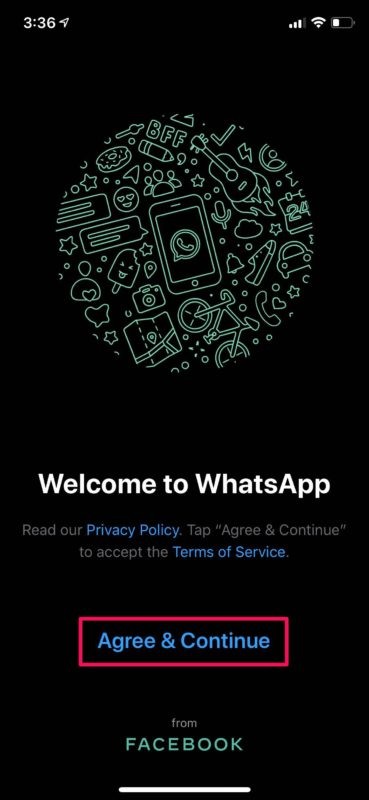
- Maintenant, choisissez votre pays et entrez le numéro de téléphone que vous utilisez avec votre iPhone.

- Ensuite, saisissez votre nom, ajoutez une photo de profil facultative et appuyez sur "Terminé" pour passer à l'étape suivante.
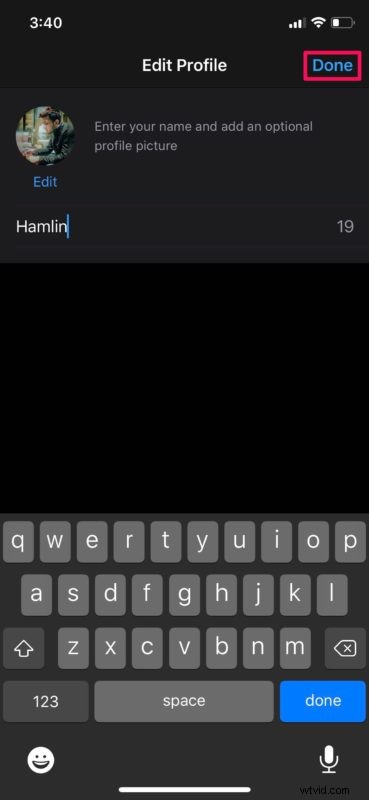
- Vous serez redirigé vers la section "Chats" de l'application. Appuyez sur "Appels" situé dans le menu du bas.
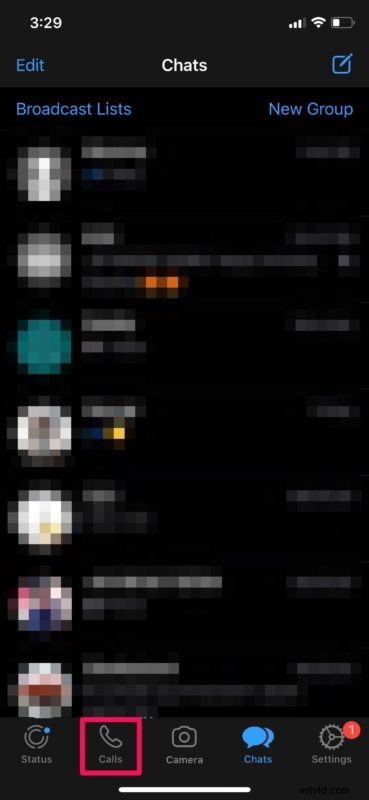
- Ici, appuyez sur l'icône "téléphone" située dans le coin supérieur droit de l'écran.
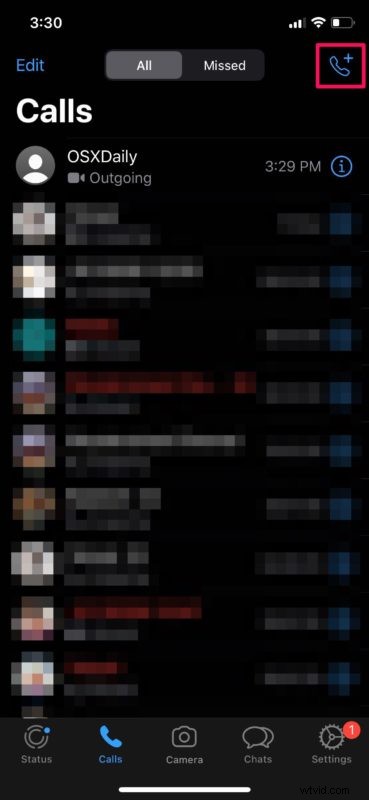
- Maintenant, appuyez sur "Nouvel appel de groupe" comme indiqué dans la capture d'écran ci-dessous.
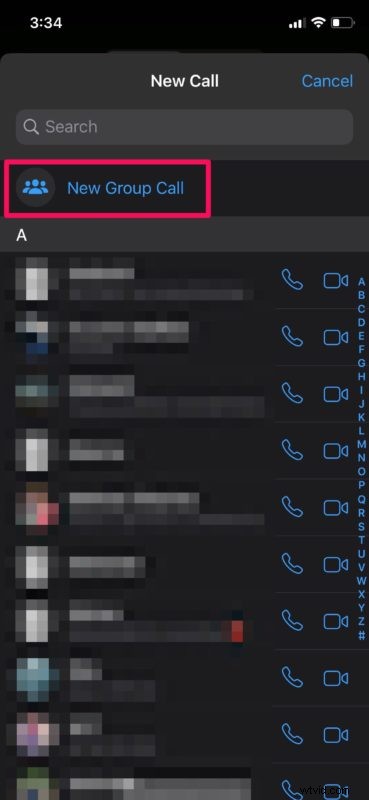
- Dans ce menu, vous pourrez choisir les participants à votre appel vidéo de groupe. Appuyez sur le cercle à côté de chaque contact pour les sélectionner. Une fois que vous avez terminé, appuyez sur l'icône "vidéo" comme indiqué ci-dessous pour commencer l'appel.
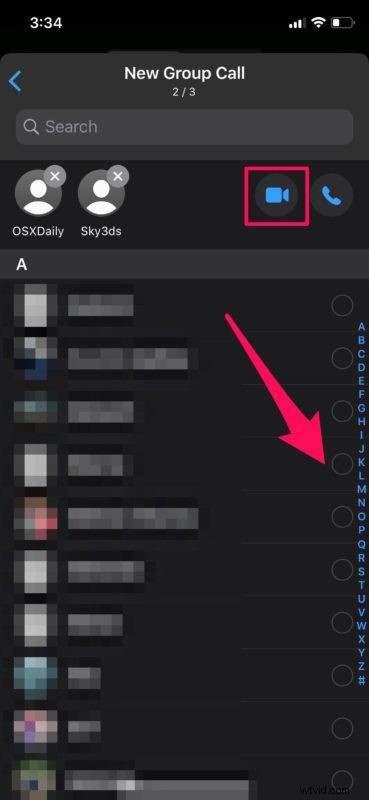
Voilà. Désormais, vous pouvez regrouper les appels vidéo de vos contacts WhatsApp en quelques secondes.
Et comme nous l'avons déjà vu, vous pouvez également faire un chat vidéo direct avec WhatsApp si vous voulez juste parler à une seule personne.
Il est important de noter que les appels de groupe dans WhatsApp sont limités à 4 participants. Cela peut sembler très faible par rapport à des services concurrents comme Group FaceTime et Skype qui autorisent respectivement jusqu'à 32 et 50 participants, vous n'aurez donc qu'à utiliser celui qui convient le mieux à vos besoins.
Un énorme avantage de WhatsApp sur FaceTime est qu'il n'est pas limité aux appareils Apple. Grâce à la prise en charge multiplateforme, WhatsApp est accessible sur presque tous les smartphones, donc passer des appels vidéo de groupe avec vos amis et les membres de votre famille qui utilisent des appareils Android ne devrait pas être un problème du tout.
Si la limite d'appels de groupe de WhatsApp est un facteur décisif pour vous, il existe plusieurs autres services qui offrent une limite plus élevée, comme Snapchat, Facebook et Google Duo pour n'en nommer que quelques-uns. Tous ces services sont également multiplateformes et peuvent être utilisés pour rester en contact avec vos proches pendant que vous êtes à la maison.
Vous recherchez une solution orientée entreprise pour gérer les réunions en ligne ? Zoom est récemment devenu extrêmement populaire parmi les étudiants pour suivre des cours en ligne, car il permet jusqu'à 100 participants à une réunion de 40 minutes gratuitement. Google Hangouts peut également être considéré comme une alternative viable.
Nous espérons que vous avez réussi à voir et à parler à vos proches grâce à la fonction d'appel de groupe de WhatsApp. Pensez-vous que WhatsApp devrait augmenter sa limite d'appels de groupe pour suivre la concurrence ? Quels autres services d'appel vidéo avez-vous déjà essayé ? Faites-nous part de vos réflexions et opinions dans la section des commentaires ci-dessous.
